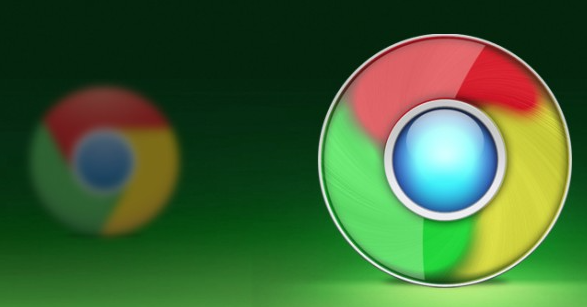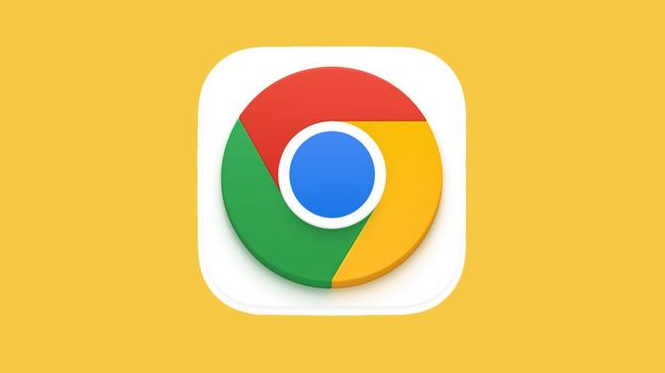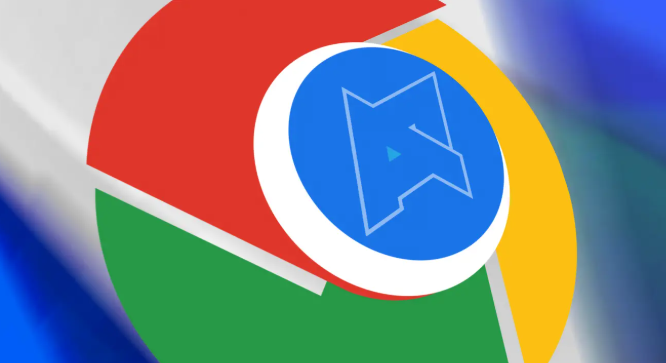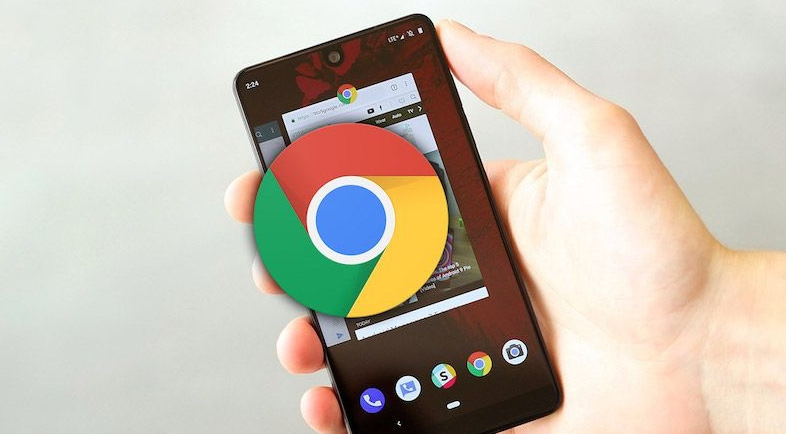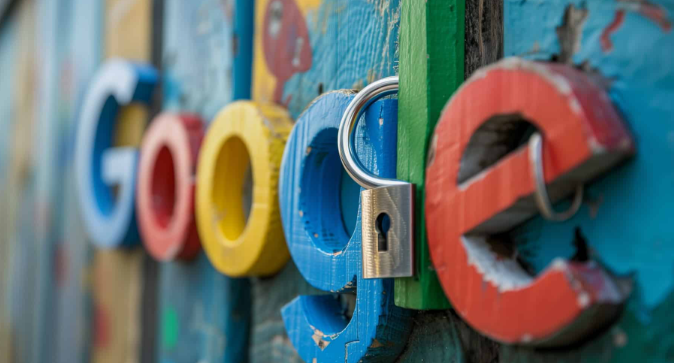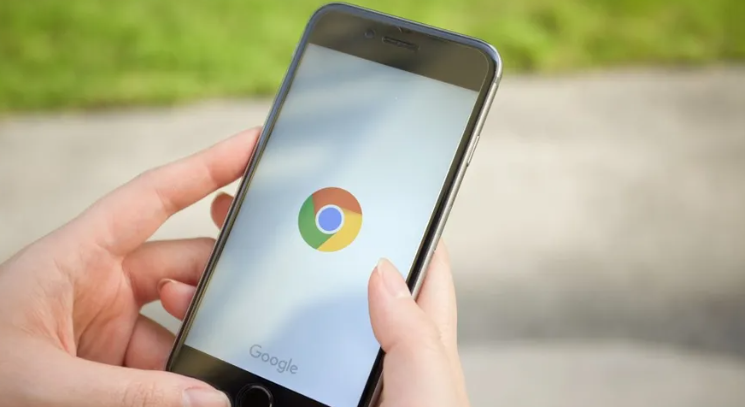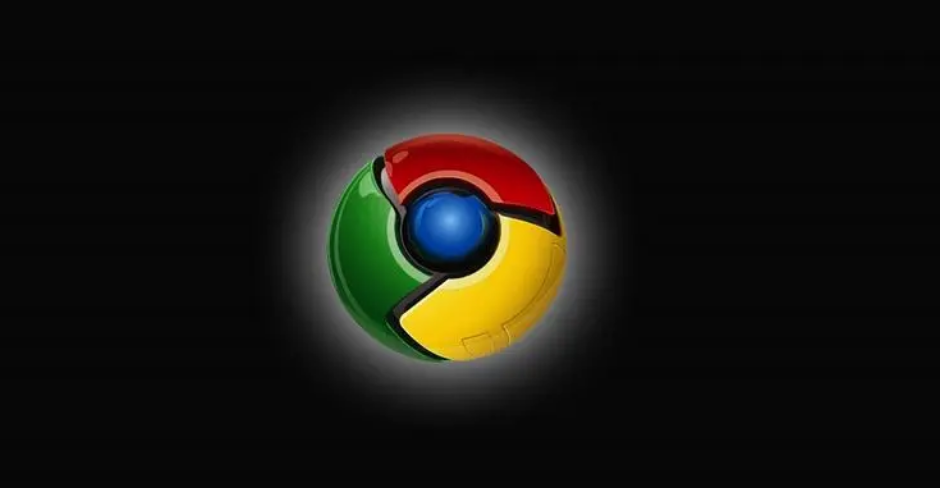教程详情
谷歌浏览器不仅仅是一个快速、简洁的浏览工具,它还提供了实用的文件管理功能,帮助用户方便地管理和查找下载的文件。通过文件管理功能,你可以轻松查看下载的文件、管理文件存储位置,并进行必要的操作。本文将详细介绍如何在谷歌浏览器中使用文件管理功能,帮助你优化文件管理体验。

一、查看和管理下载文件
打开谷歌浏览器,点击右上角的三点菜单按钮。
在菜单中选择“下载”选项,或者直接按下快捷键“Ctrl + J”(Windows)/“Command + J”(Mac)。
在“下载”页面,你将看到所有已下载的文件列表。每个文件条目显示了文件名、文件大小、下载状态(完成、正在下载或已暂停)。
你可以通过点击文件旁边的“显示文件夹”按钮,打开文件所在的文件夹,直接访问文件。
如果你想删除已下载的文件,可以点击文件旁的垃圾桶图标,删除该文件。
二、设置文件下载路径
打开谷歌浏览器,点击右上角的三点菜单按钮,然后选择“设置”。
在设置页面,向下滚动并找到“下载”部分。
在“下载”设置下,你可以看到当前的下载位置。点击“更改”按钮,选择你希望文件下载的目标文件夹。
如果你希望每次下载文件时都提示选择下载位置,可以开启“下载前询问每个文件的保存位置”选项。
修改设置后,所有新下载的文件将保存在你指定的位置,或者在每次下载时弹出保存路径提示。
三、清理下载历史记录
在“下载”页面中,你会看到已下载文件的记录列表。如果你希望清理这些记录,可以点击右上角的“清空”按钮,删除所有下载记录。
需要注意的是,清除下载记录不会删除下载的文件,它仅仅是清除浏览器中的记录。
如果你只想删除某个特定文件的记录,可以点击文件旁的“删除”按钮,删除该文件的记录。
四、管理下载项的自动打开设置
如果你希望浏览器在每次下载某些文件时自动打开它们,可以设置自动打开文件选项。
在下载页面中,找到你下载的文件。点击文件旁边的箭头按钮,选择“始终打开此类文件”。
一旦启用该选项,浏览器将自动打开该类型的文件,而无需再次手动打开。
总结
谷歌浏览器的文件管理功能不仅让下载的文件一目了然,还提供了方便的管理工具。通过查看和管理下载文件、设置文件下载路径、清理下载记录以及设置自动打开选项,你可以轻松优化文件管理体验,提升浏览器使用效率。掌握这些功能,能帮助你更好地管理文件,确保文件存储和访问更加高效。